I file in formato RTF (Rich Text Format, ossia Formato di Testo Ricco) sono compatibili con tutti i programmi per l'elaborazione testuale. Ma poiché il formato più utilizzato in ambito professionale ed aziendale è il PDF, sempre più utenti sentono l'esigenza di effettuare la conversione dei propri documenti PDF in RTF, per incrementarne leggibilità e compatibilità. Ciò accade soprattutto quando si ha bisogno unicamente della componente testuale di un file, oppure quando serve aprirlo con un programma specifico, che non legge i PDF. Purtroppo, convertire i PDF in RTF è sempre stato piuttosto complesso.
Ma non più, grazie all'avvento di PDFelement per iOS. L'applicazione permette di convertire i PDF in RTF nel giro di pochi minuti, direttamente con iPad e iPhone, senza neppure bisogno di una connessione a Internet. PDFelement è una soluzione gratuita e alla portata di tutti.
Come Convertire i PDF in RTF con PDFelement
PDFelement offre una modalità semplice e rapida per convertire i PDF in RTF. A seguire, una guida alla procedura:
1. Scaricamento dell'Applicazione
La prima cosa da fare è, naturalmente, scaricare l'applicazione sul proprio dispositivo. Visitate l'App Store di Apple, cercate PDFelement e scaricatelo. Non dimenticate di registrare un account seguendo le istruzioni su schermo.
In seguito all'installazione, premete l'icona di PDFelement sulla schermata Home del vostro telefono per avviare l'app.

2. Apertura del PDF da Convertire in RFT
Selezionate la scheda "Locale" per esplorare la lista dei documenti PDF disponibili. Nel caso in cui non siano presenti documenti, premete il tasto "+" per importarli via trasferimento Wi-Fi o con la fotocamera del telefono. Se invece il documento è già in elenco, non vi servirà appoggiarvi a una connessione Wi-Fi per apertura e conversione.
Toccate l'icona con i tre puntini disposti in verticale posta accanto al nome del PDF per accedere al menu delle azioni.
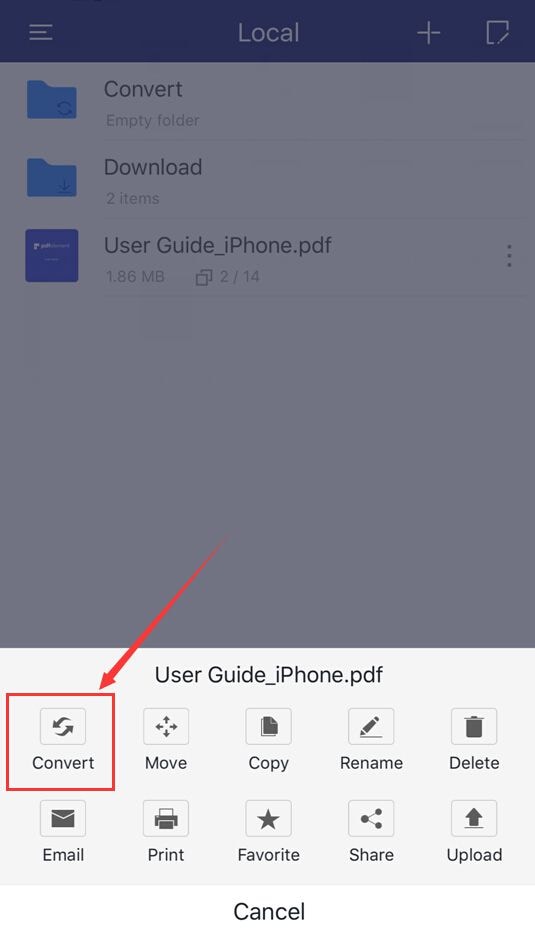
3. Conversione del PDF in RTF
Selezionate la voce "Converti" per aprire il menu dei formati di conversione, quindi impostate "RTF" per procedere.
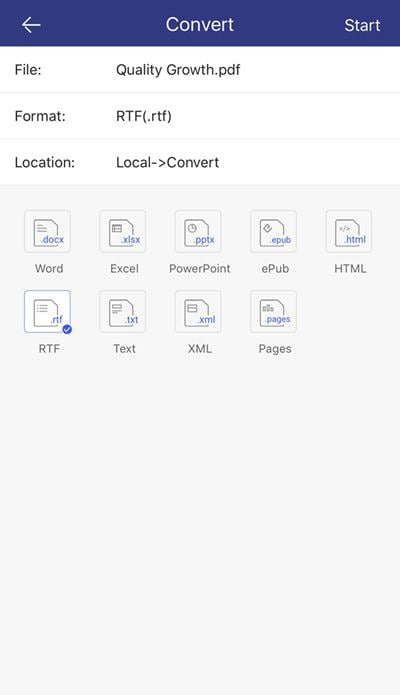
4. Verifica del Risultato dalla Cartella "Conversioni"
Tornate alla scheda "Locale" e aprite la cartella chiamata "Conversioni" per visualizzare il file RTF generato dalla conversione. Premeteci su per verificare che l'operazione sia riuscita con successo.
Seguendo le istruzioni appena esposte, riuscirete a convertire i vostri PDF in documenti RTF nel giro di pochi minuti, direttamente con il vostro iPhone o iPad. La procedura di conversione offerta da PDFelement produce documenti di qualità elevata, che rappresentano copie esatte degli originali. Oltre che in RTF, PDFelement supporta la conversione in altri otto formati di file.
 100% sicuro e download gratuito per gestire i file PDF
100% sicuro e download gratuito per gestire i file PDF

Salvatore Marin
Redatore
Commenti